Что такое Переписка по СЭД
Переписка по СЭД — это защищенный шлюз, через который юридические лица могут вести переписку друг с другом, шлюз гарантирует доставку писем и ответов, а также квитанций о получении писем.
К Переписке по СЭД подключены только те юридические лица, у которых приобретен и подключен модуль “Канцелярия“
Активация модуля “Канцелярия”
Активацию модуля “Канцелярия” можно осуществить в “Главном меню” через вкладку “Настройки кабинетов” → “Дополнительный функционал”. Для активации необходимо переключить кнопку “Активировать» для модуля «Канцелярия» и подписать Политику конфиденциальности при помощи ЭЦП первого руководителя компании.
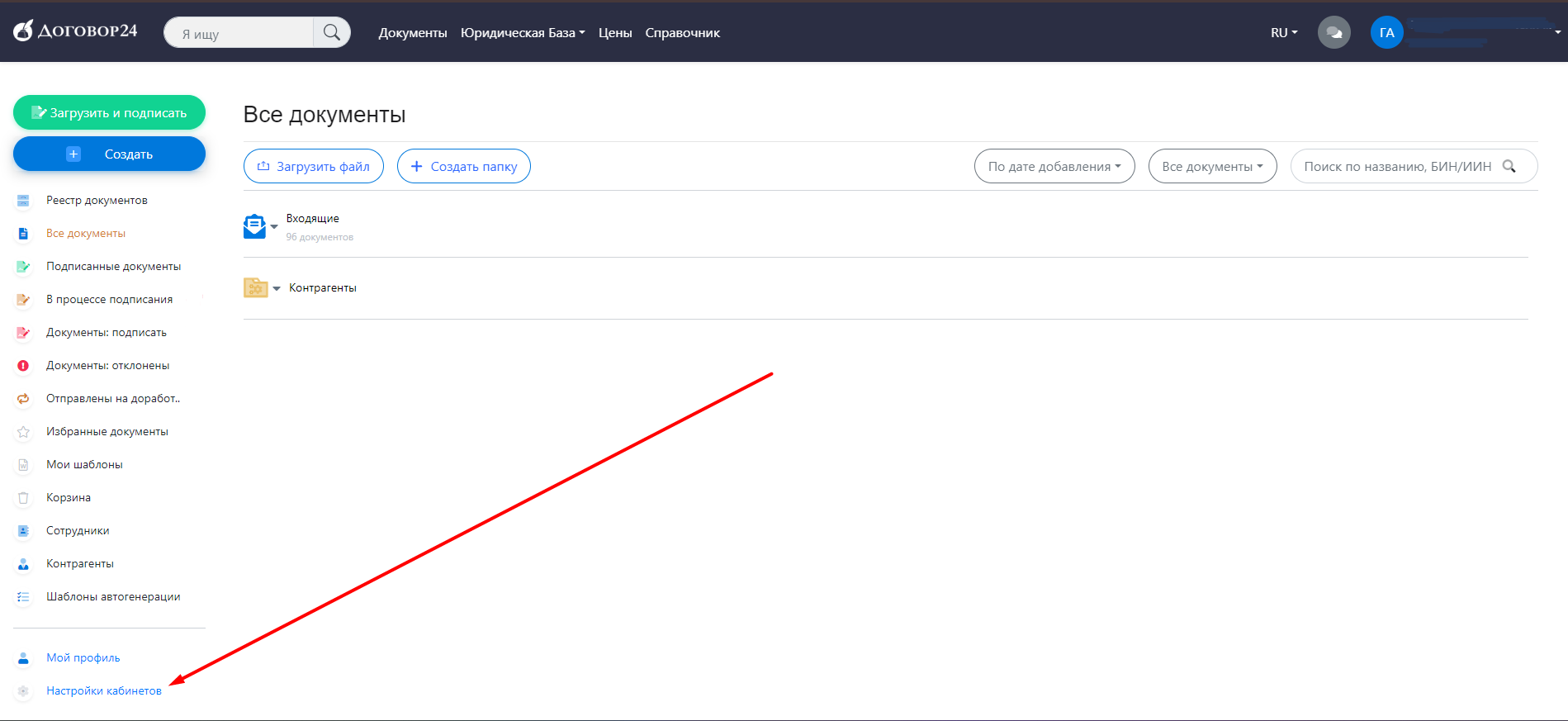
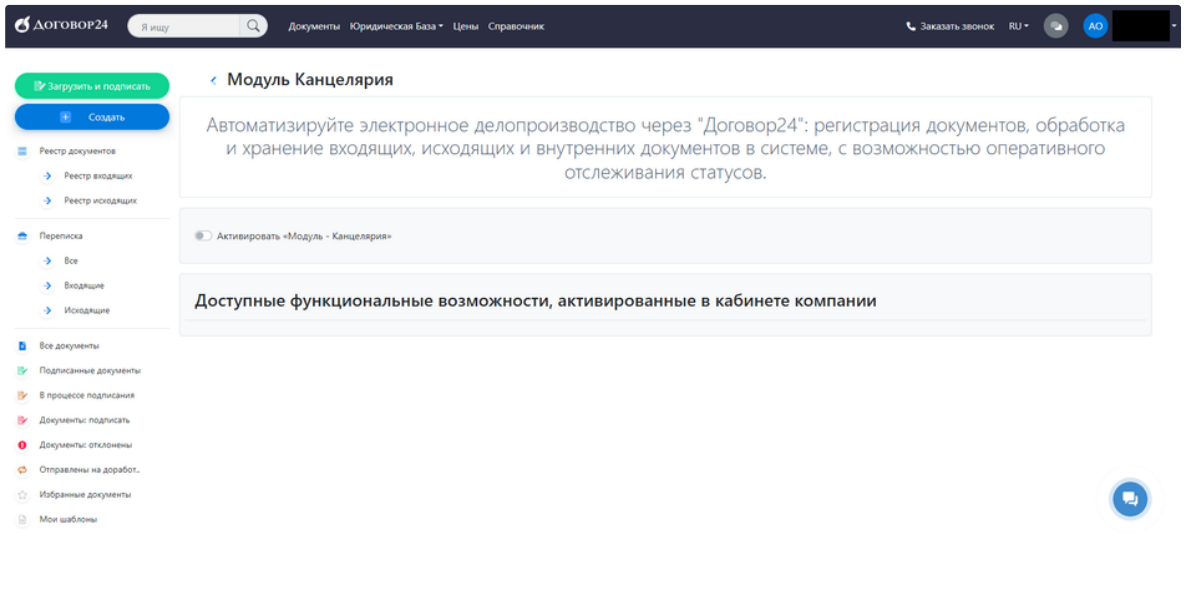
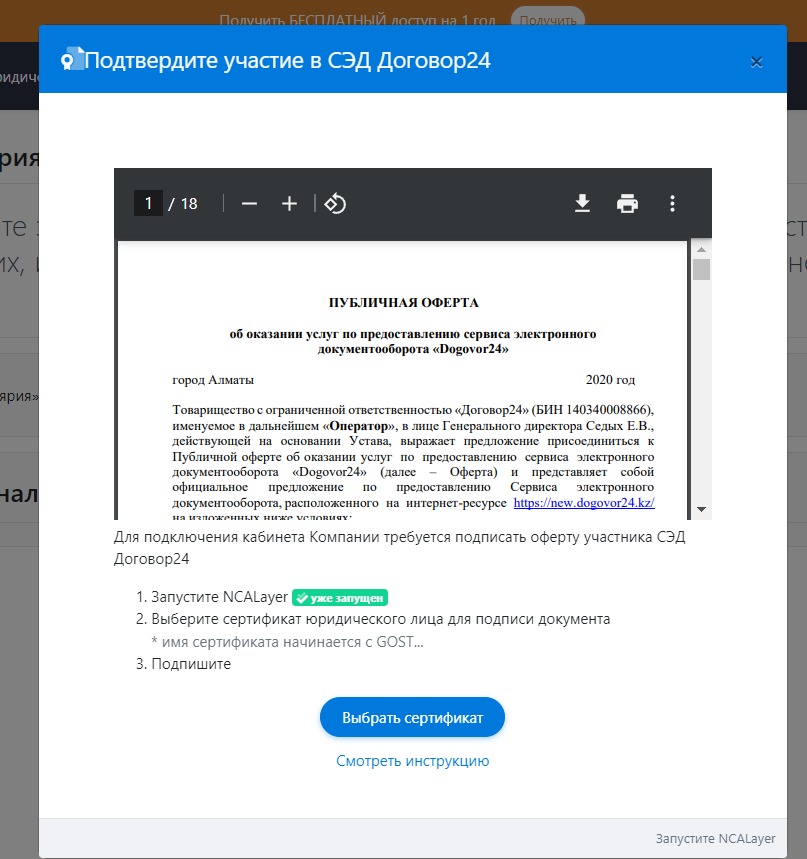
Как создать и отправить Исходящее письмо через Переписку по СЭД
Для создания письма необходимо выбрать в левом меню “Создать” — “Исходящее письмо”.
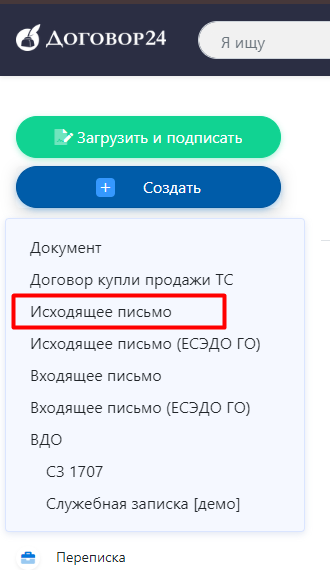
Откроется модальное окно выбора папки. Выберите папку:
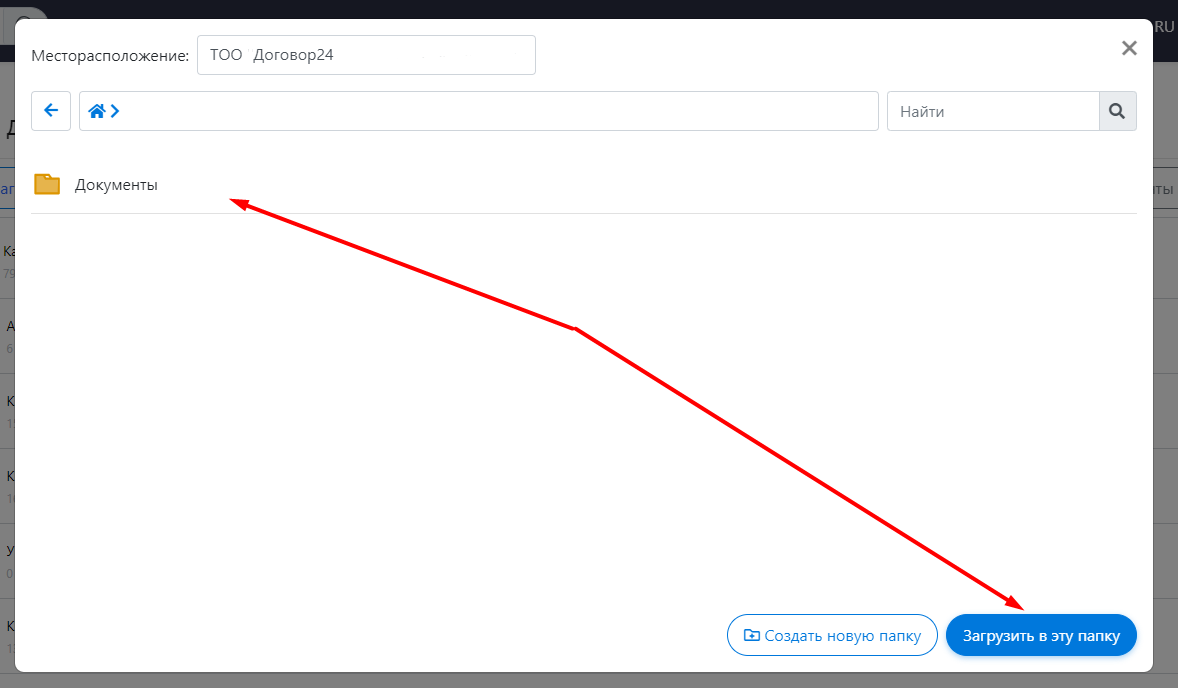
После этого откроется окно создания письма. Необходимо выбрать организацию получателя из перечня и заполнить обязательные поля (отмечены звездочкой):
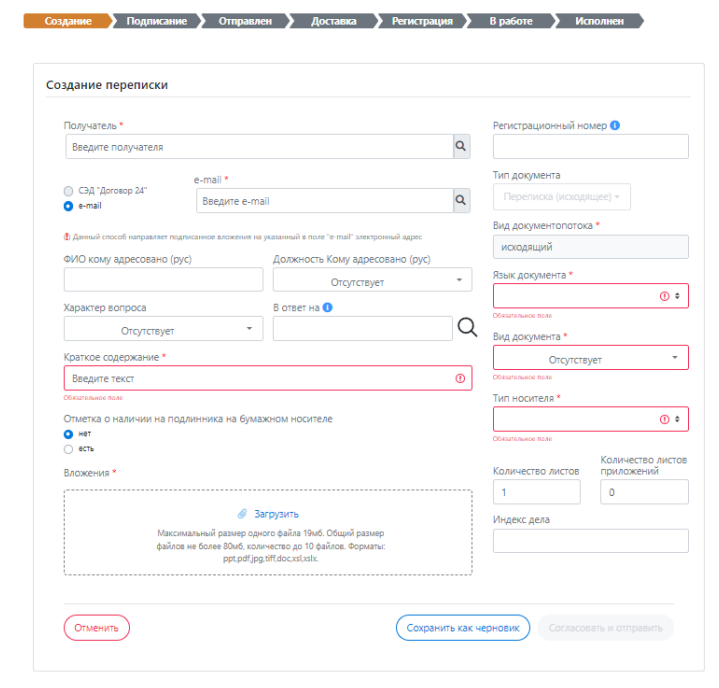
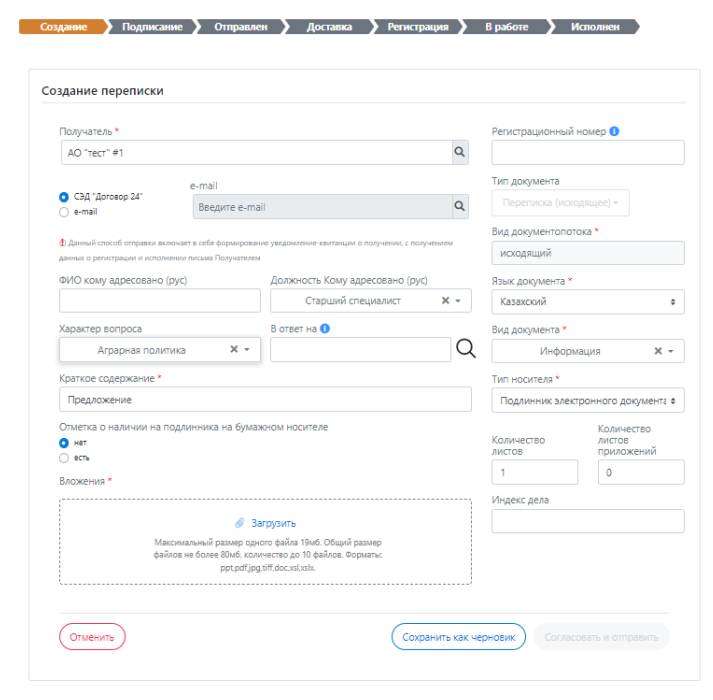
После выбора получателя необходимо указать способ доставки. Доставка документа через Переписку по СЭД доступна только если у Получателя подключен модуль “Канцелярия“. Если выбран способ доставки по “e-mail“ необходимо ввести адрес электронной почты Получателя.
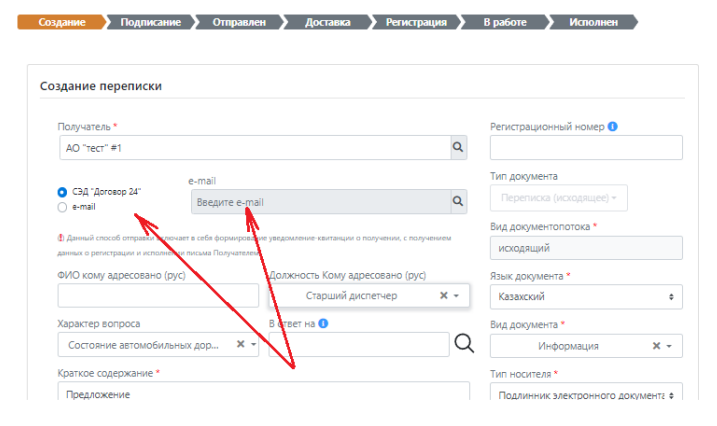
В строке “Краткое содержание” необходимо указать, о чем данное письмо.
После заполнения обязательных полей необходимо загрузить файл (файлы). Файл содержит в себе письмо, которое вы направляете юридическому лицу.
Кроме того, вы можете приложить к письму иные файлы (ответы от других юридических лиц, гос.органов, копии документов, подтверждающих факты, которые вы излагаете в самом письме). Количество файлов — не более 10,
общий объем файлов не более 80Мб, объем одного файла не более 19Мб.
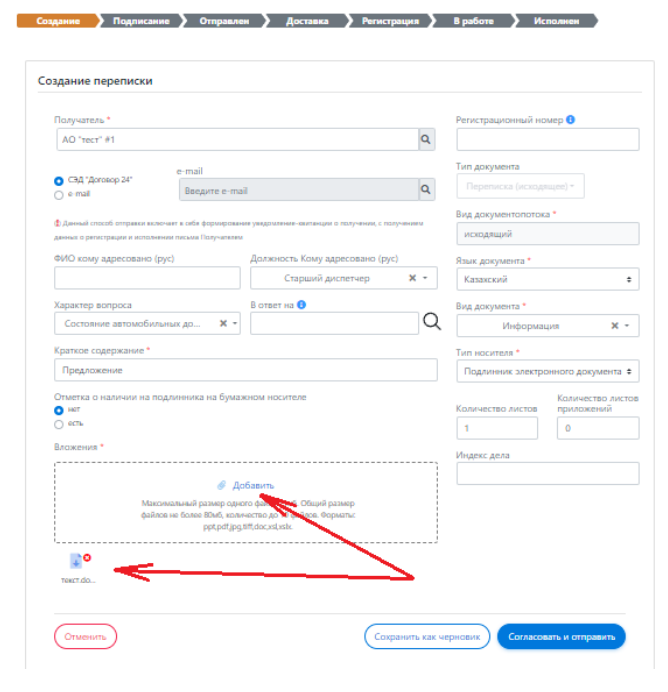
После загрузки файлов необходимо указать количество листов в основном файле и приложениях:
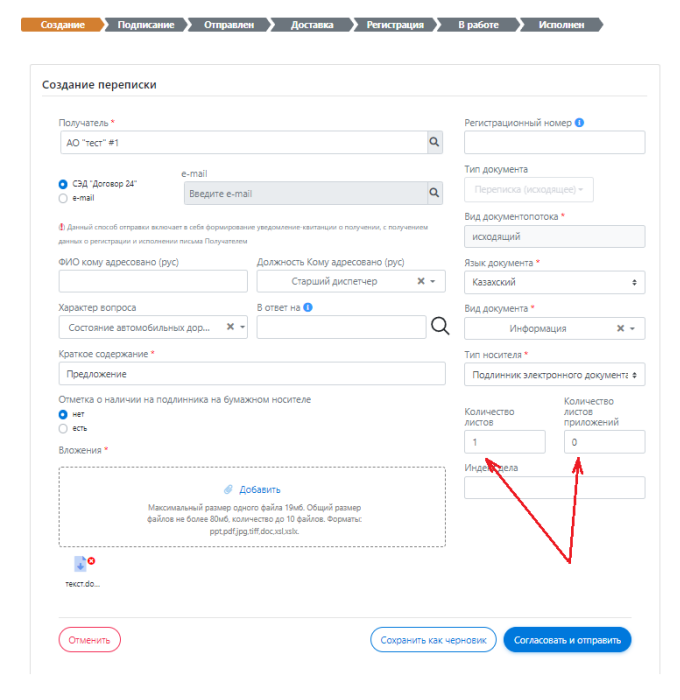
Затем необходимо отправить письмо на подписание, нажав на кнопку “Согласовать и отправить”. Также на этом этапе есть возможность сохранить черновик письма, чтобы вернуться к нему позже.
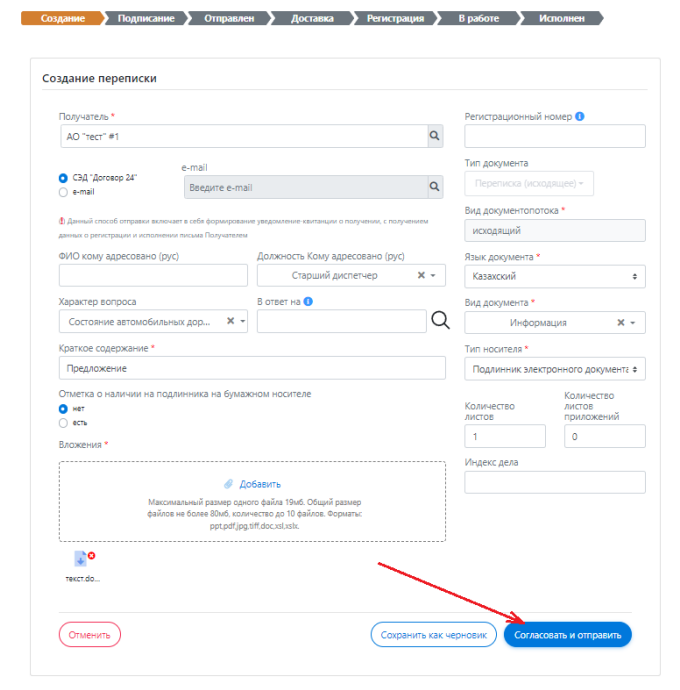
После нажатия на кнопку “Согласовать и отправить” откроется окно маршрутизации. На данном этапе, если нет необходимости в согласовании документа можно убрать согласование из маршрута документа, нажатием красной иконки корзины:
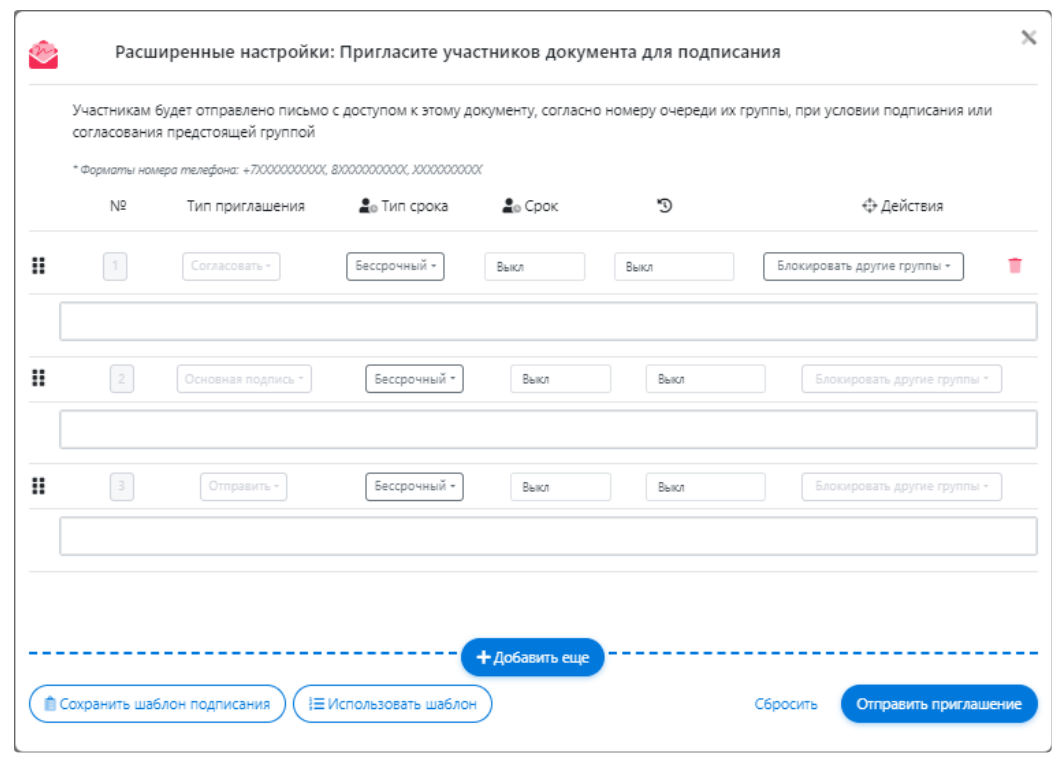
Для отправки письмо обязательно должно быть подписано и зарегистрировано.
Согласование письма (опциональный этап) в модуле Переписка по СЭД возможно подписать любым типом ЭЦП без привязки к
проверки применяемого шаблона ЭЦП.
Подписание письма в модуле Переписка по СЭД возможно только с двумя типами подписей НУЦ РК:
1. «Юридическое лицо – Первый руководитель»;
2. «Юридическое лицо – сотрудник с правом подписи»
Регистрация письма в модуле Переписка по СЭД возможна со всеми пятью типами подписей НУЦ РК.
1. «Юридическое лицо – Первый руководитель»;
2. «Юридическое лицо – сотрудник с правом подписи»
3. «Юридическое лицо – сотрудник с правом подписи финансовых документов»
4. «Юридическое лицо – сотрудник отдела кадров»
5. «Юридическое лицо – сотрудник организации»
После согласования письмо уходит на отправку адресату.
На всем протяжении работы с исходящим письмом, изменяются статусы письма:
1. “Создание” — от начала работы с письмом до отправки на подпись.
2. “Подписание” — от получения на подпись до отправки на регистрацию.
3. “Отправлено” — от получения на регистрацию до получения письма адресатом.
4. “В работе” — от получения письма адресатом до исполнения (направления ответа отправителю)
5. “Исполнено” — итоговый статус письма.
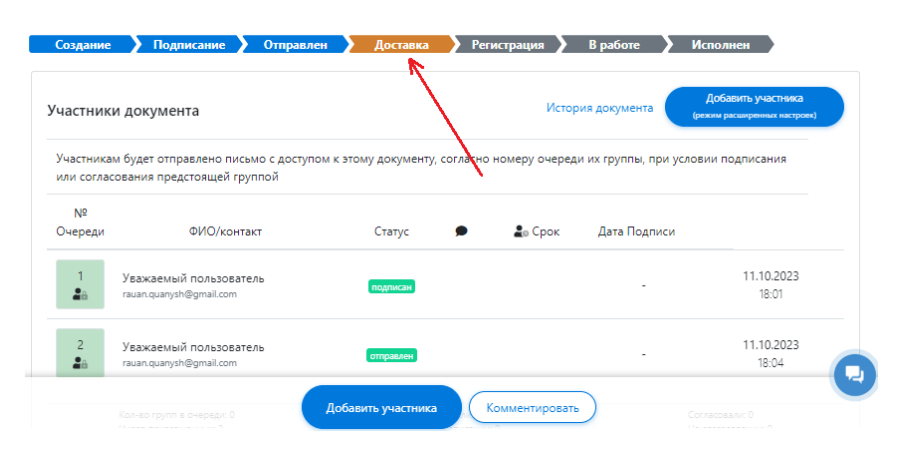
Как узнать статус отправленного письма (Квитанция)
Посмотреть квитанцию об отправке можно в карточке письма: 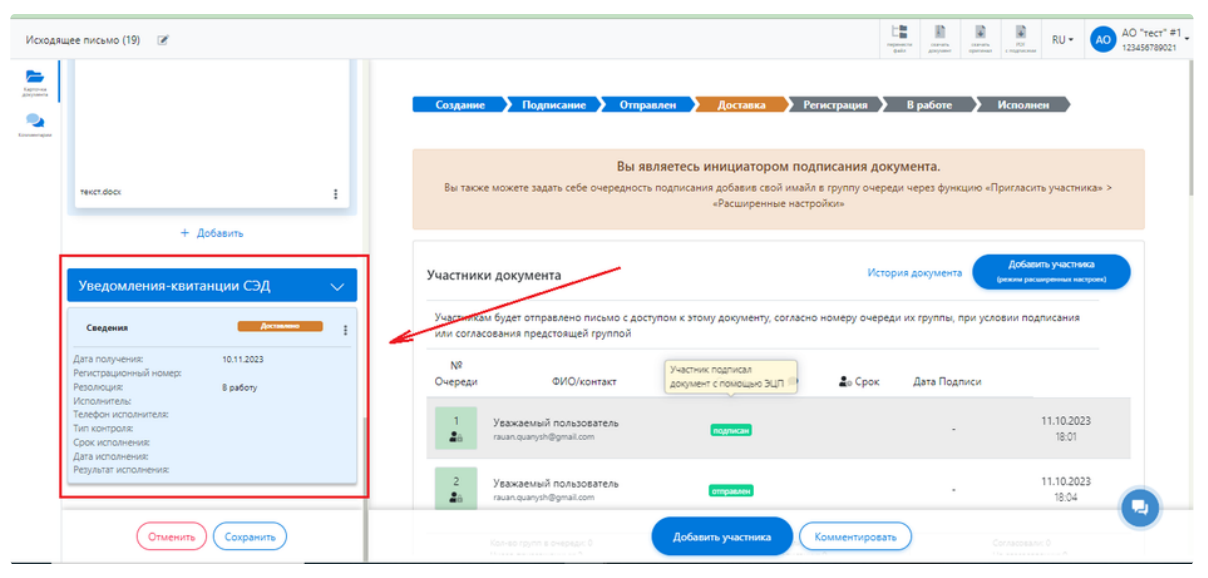
В процессе движения письма на стороне получателя, информация о дате получения, регистрационном номере, статусах и исполнителях фиксируется в квитанции:
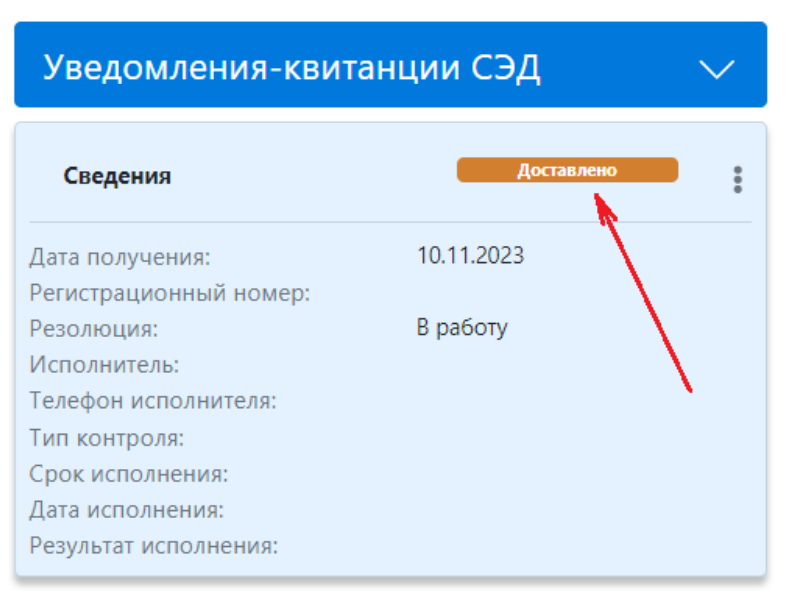
Вся информация, содержащаяся в квитанции, является официальной, сохраняется на серверах Договор24 и может служить в качестве доказательной базы при возникновении спорных ситуаций.
Как получить письмо (Входящие)
При получении письма сотруднику через Переписку по СЭД, , ответственному за прием и первичную обработку входящей
корреспонденции, приходит письмо с уведомлением:
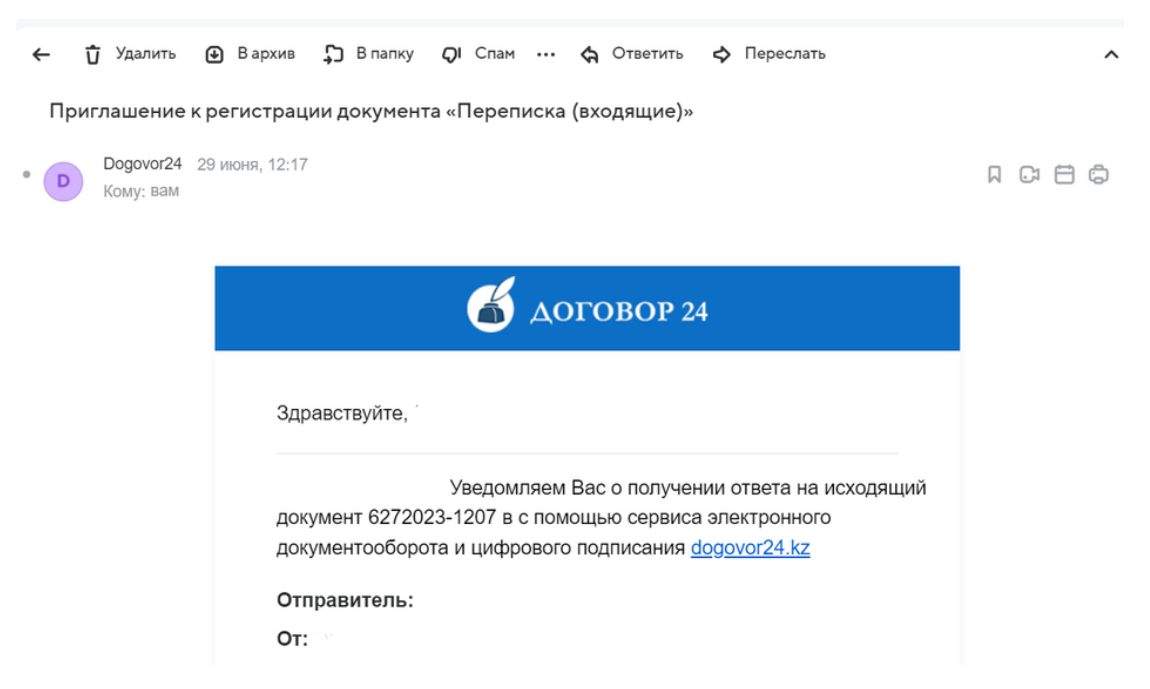
При нажатии на ссылку, открывается карточка входящего письма:
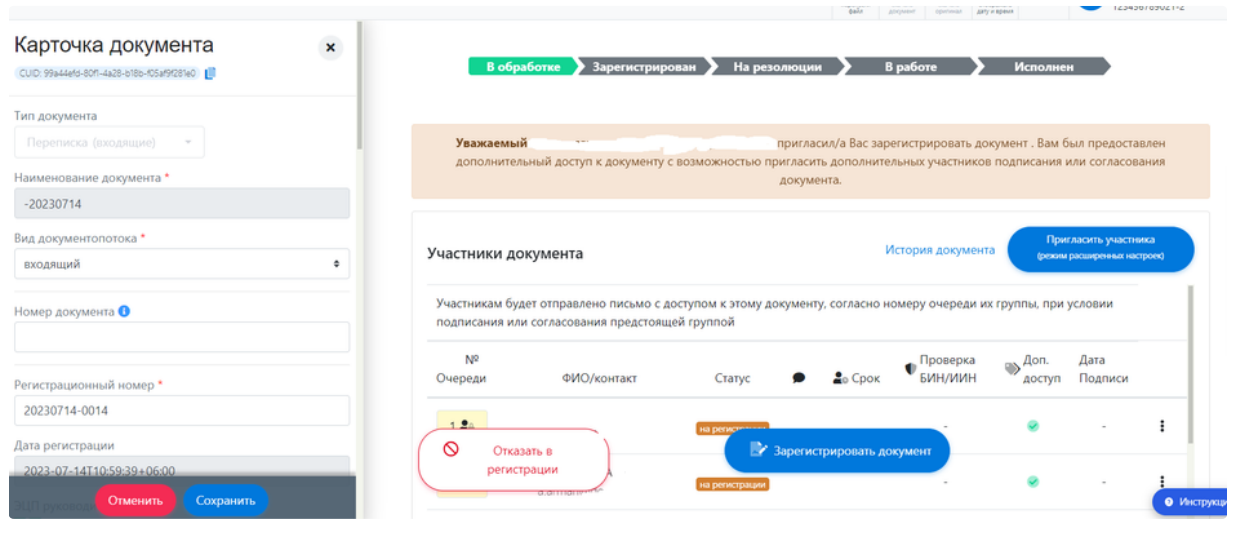
Ответственный сотрудник имеет возможность проверить данные отправителя письма, ознакомиться с его содержанием.
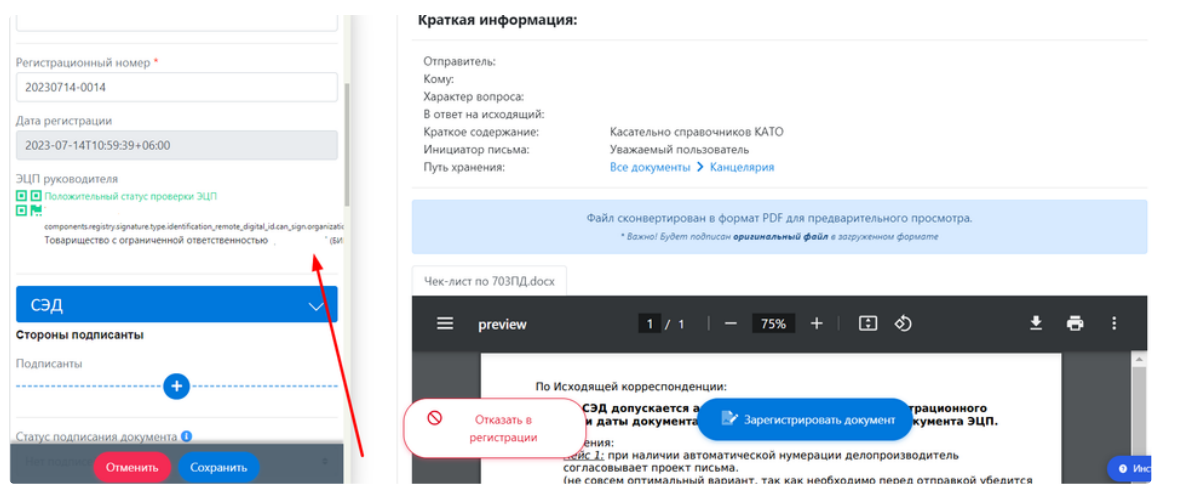
Ответственный сотрудник, проведя первичную обработку, принимает решение “Отказать в регистрации” или “Зарегистрировать документ”, для чего нажимает соответствующую кнопку.
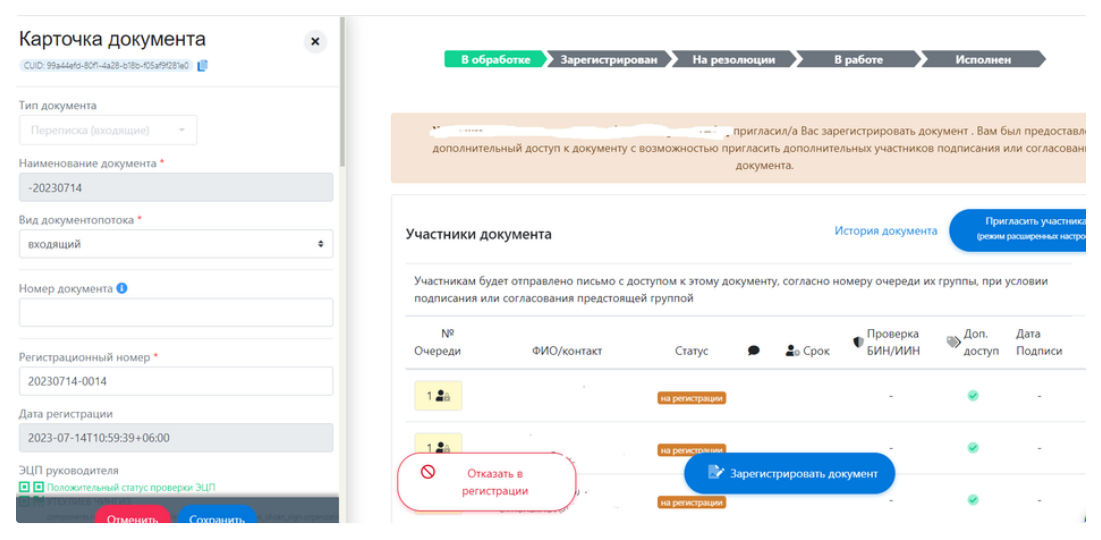
После регистрации письмо поступает на резолюцию:
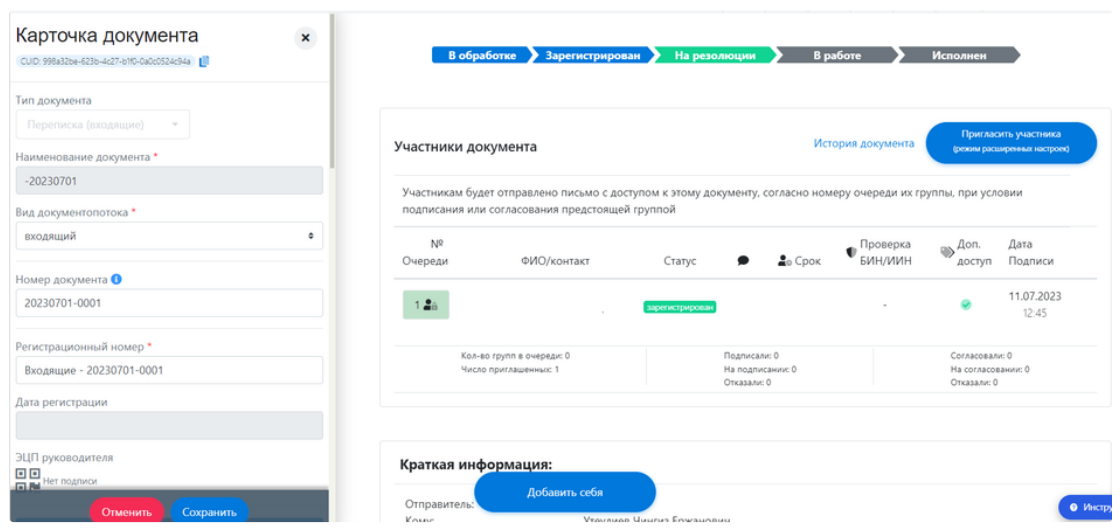
Пользователь может добавить себя для исполнения письма либо добавить для исполнения другого пользователя пространства:
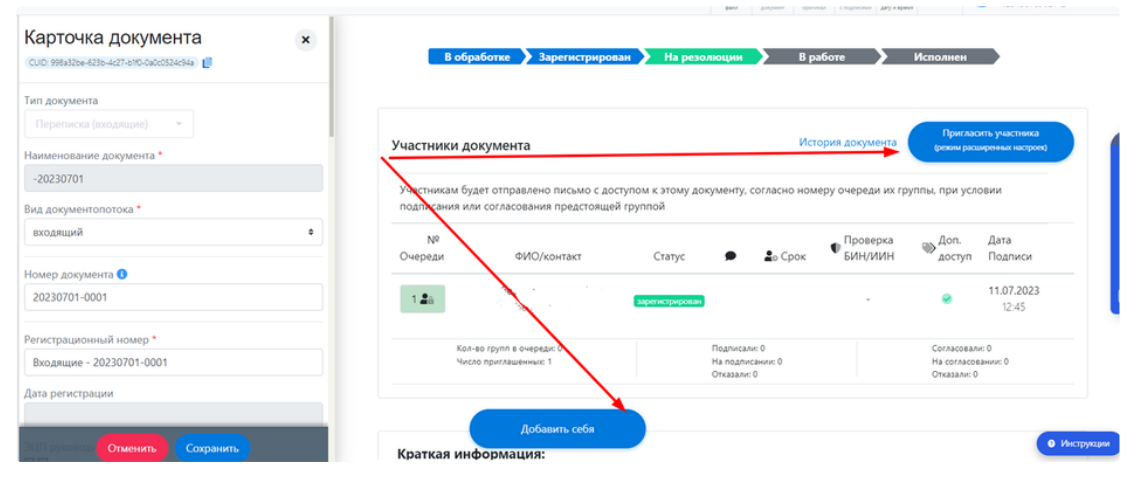
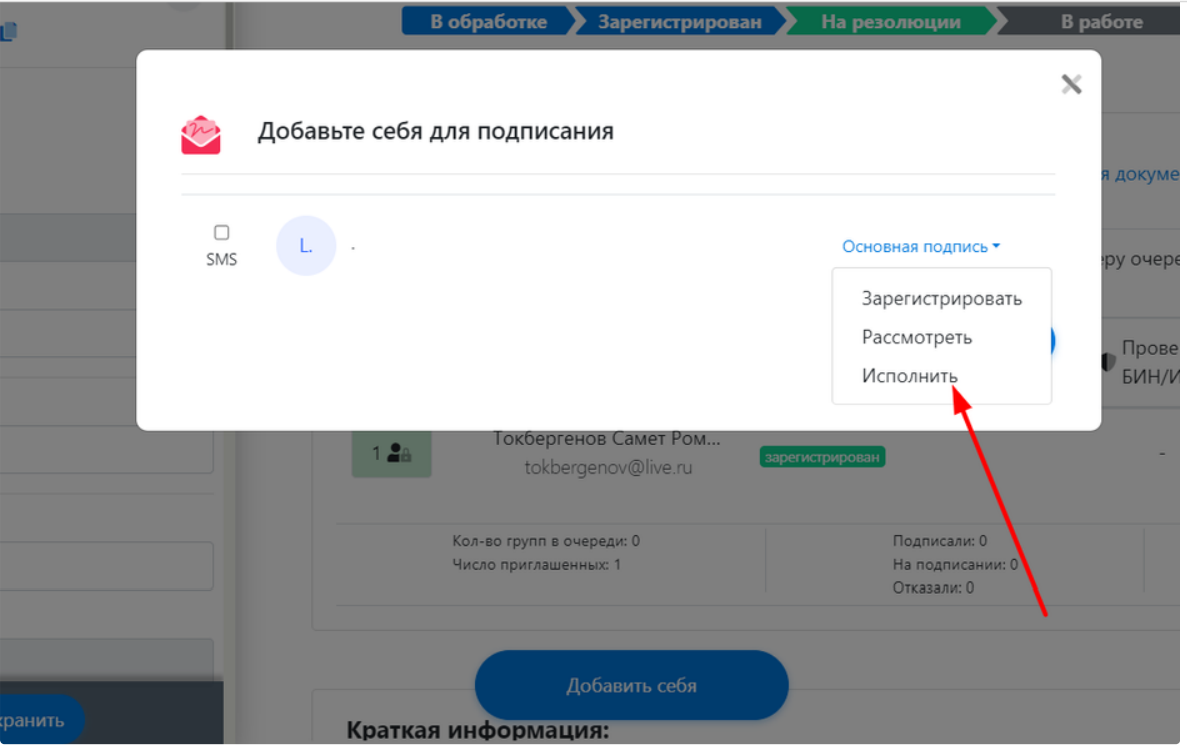
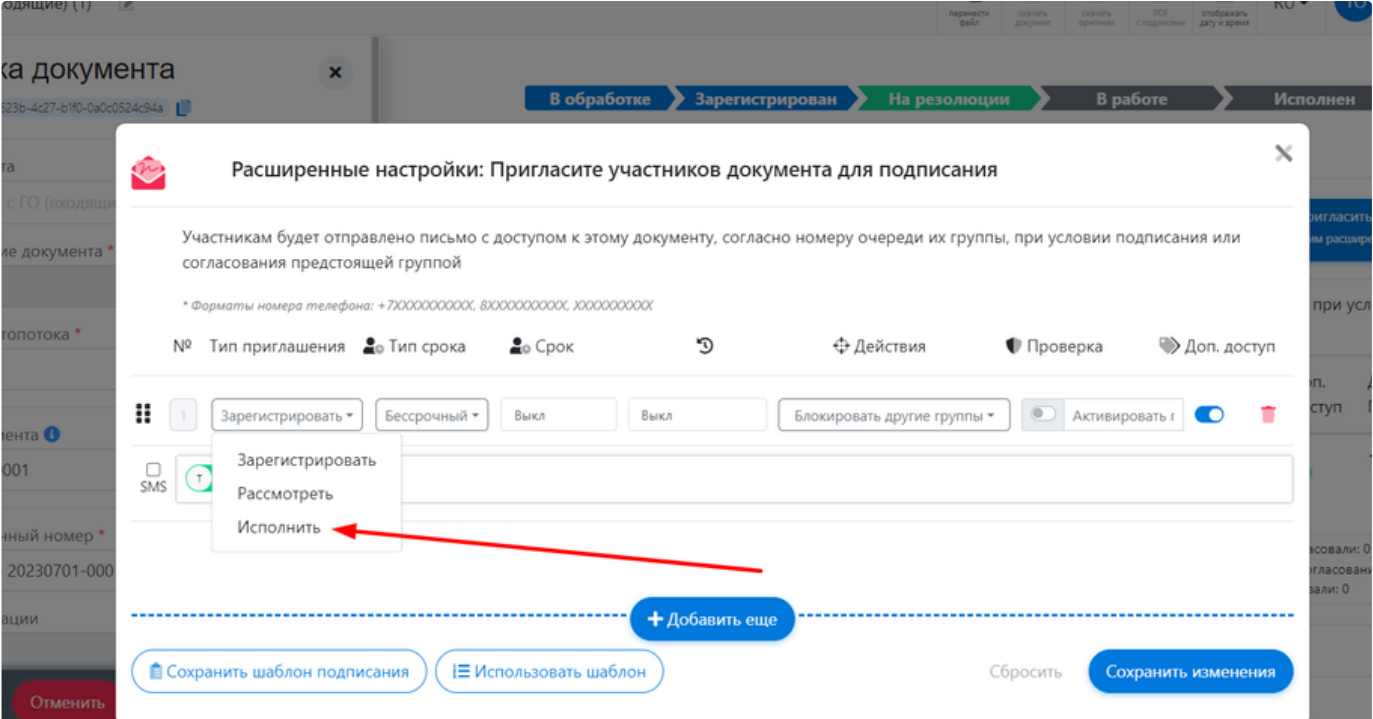
Получив уведомление на почту, исполнитель нажимает кнопку “Исполнить” и переходит в карточку входящего письма:
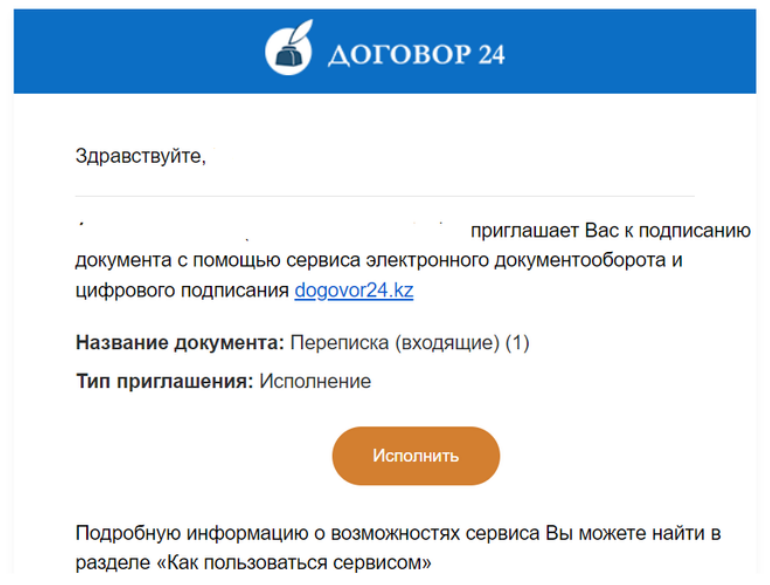
Исполнитель может отказать или взять письмо на исполнение:
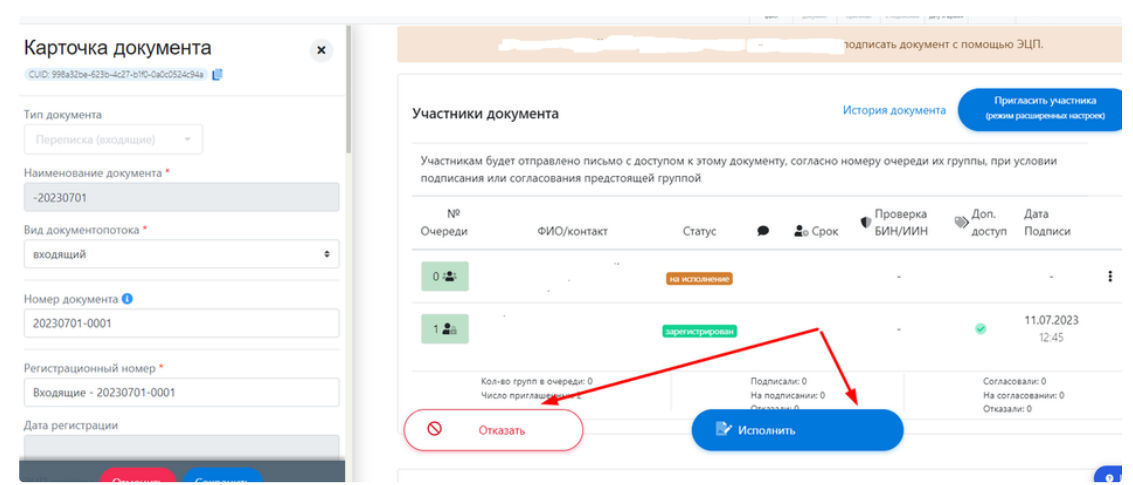
После завершения работы с письмом, исполнитель нажимает “Исполнить” и завершает цикл работы над входящим письмом:
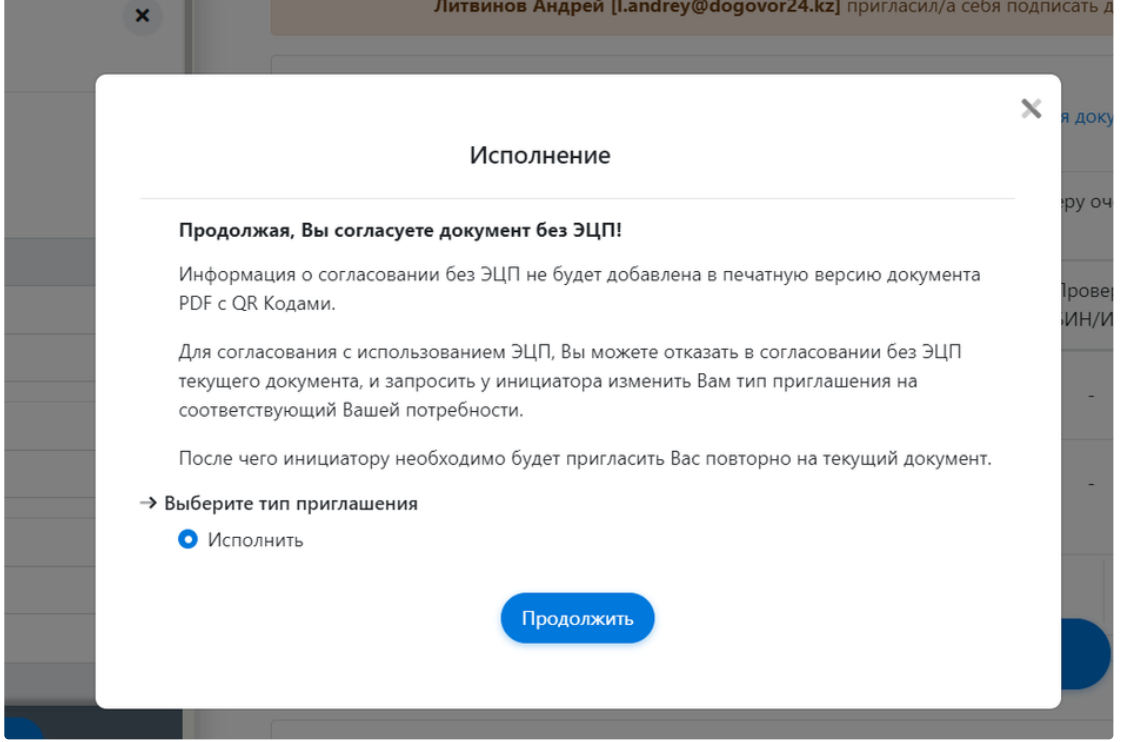
На всем протяжении работы с входящим письмом, изменяются статусы письма:
1. “В обработке” — от получения письма до регистрации.
2. “Зарегистрирован” — от момента регистрации до передачи на резолюцию.
3. “На резолюции” — от получения до постановки резолюции.
4. “В работе” — от получения письма в работу исполнителем до исполнения.
5. “Исполнен” — итоговый статус письма.
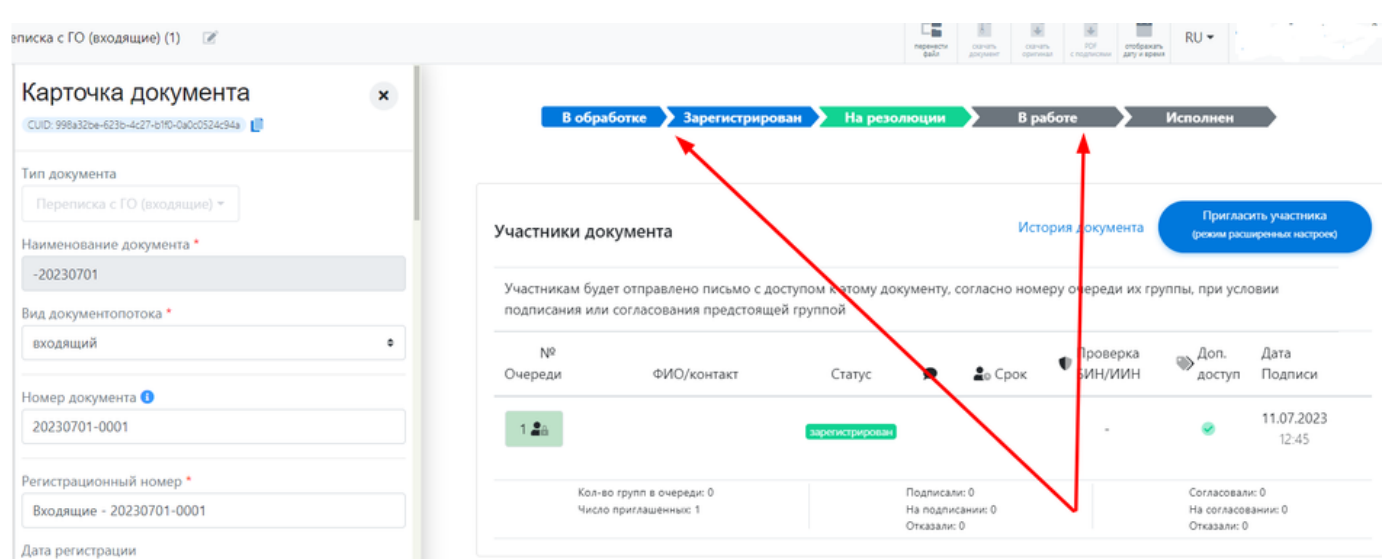
На всем протяжении работы над входящими и исходящими письмами, участникам доступна история: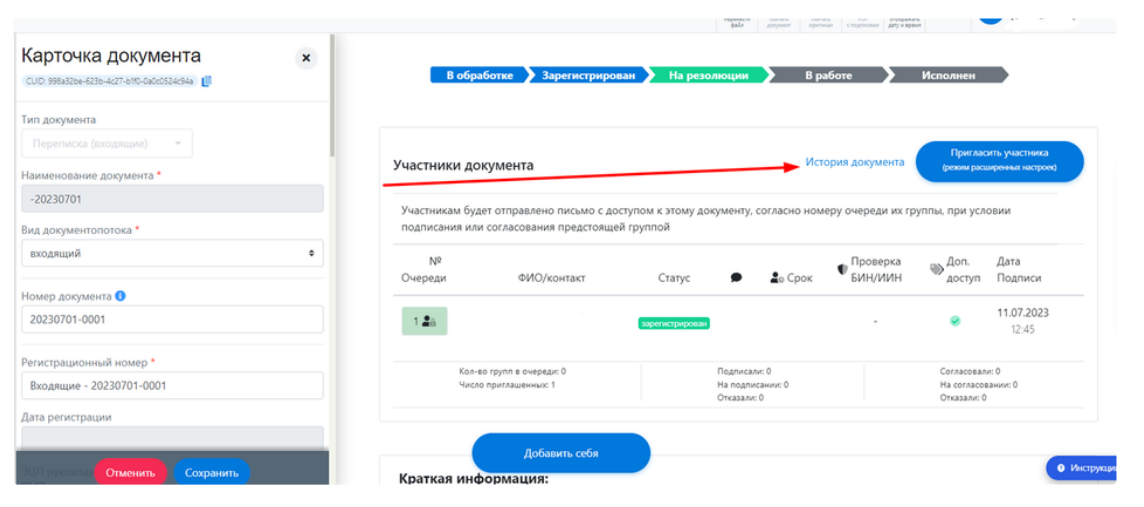
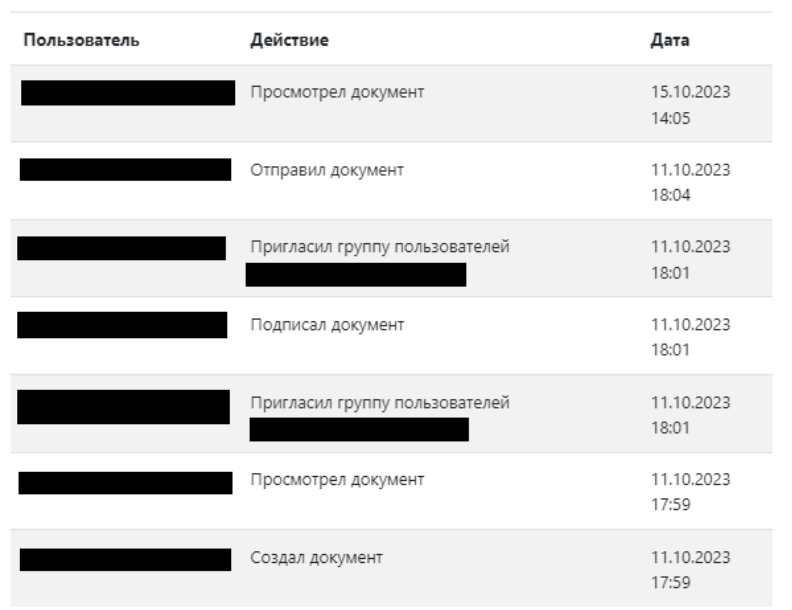
Где хранятся письма Переписки по СЭД
Письма хранятся в реестре, в левом меню, а также в папке, в которой Вы из создавали.
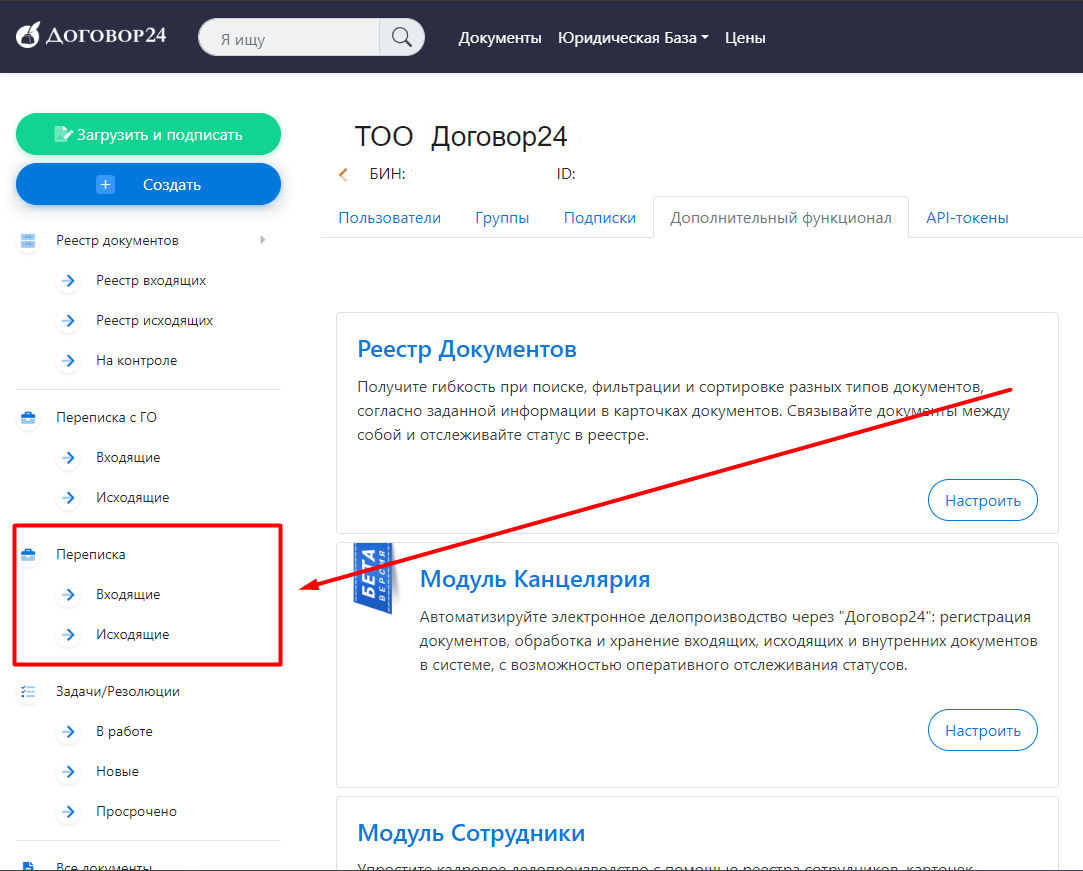
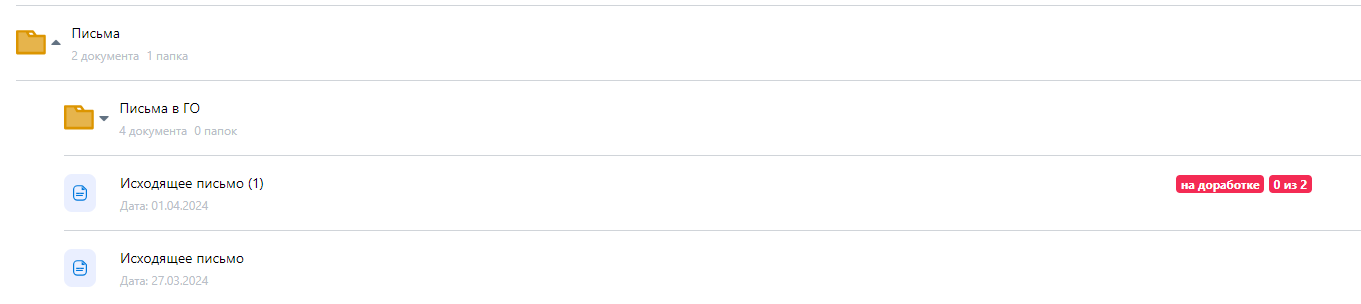
Регистрация Входящего письма в СЭД
Перейдите в кабинет. Нажмите «Создать» -> «Входящее письмо»
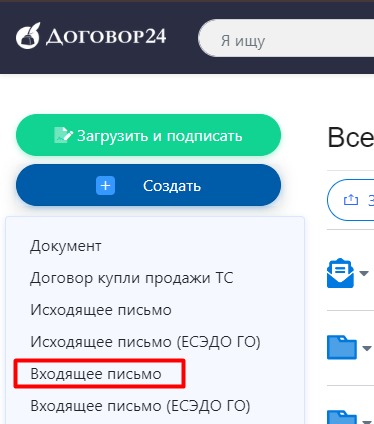
Выберите папку для сохранения документа (письма):
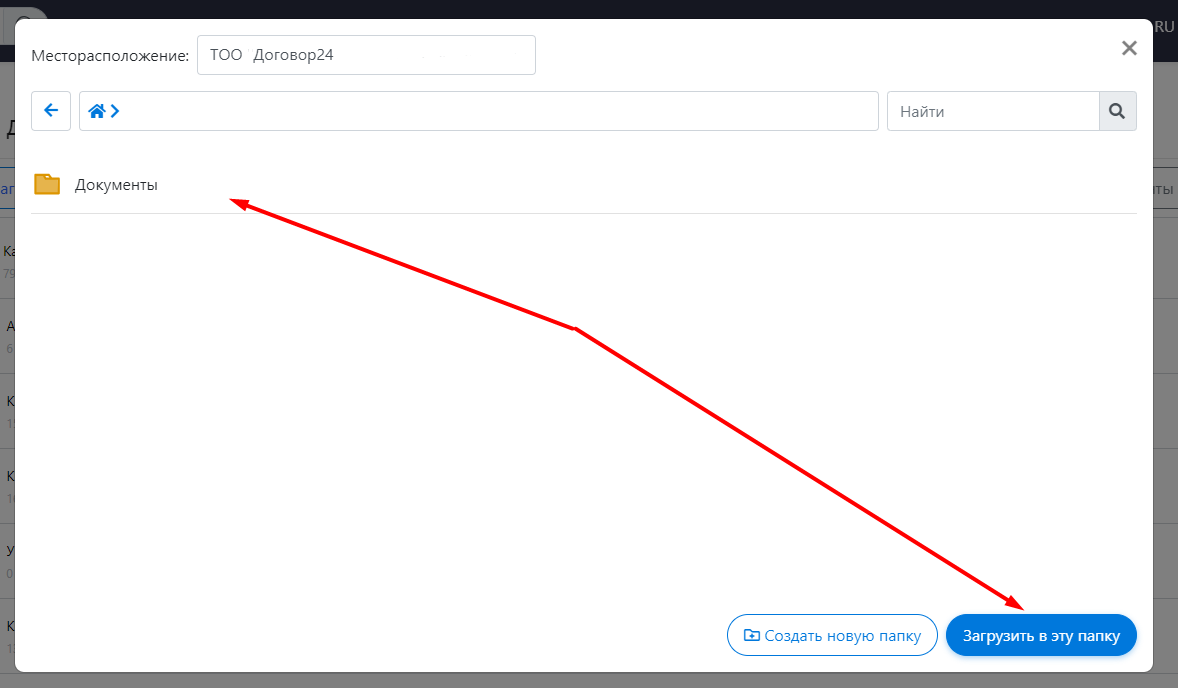
Заполните страницу. Отправитель выбирается из Вашего Списка контрагентов. Если Вы не нашли в списке отправителя добавьте его в список контрагентов.
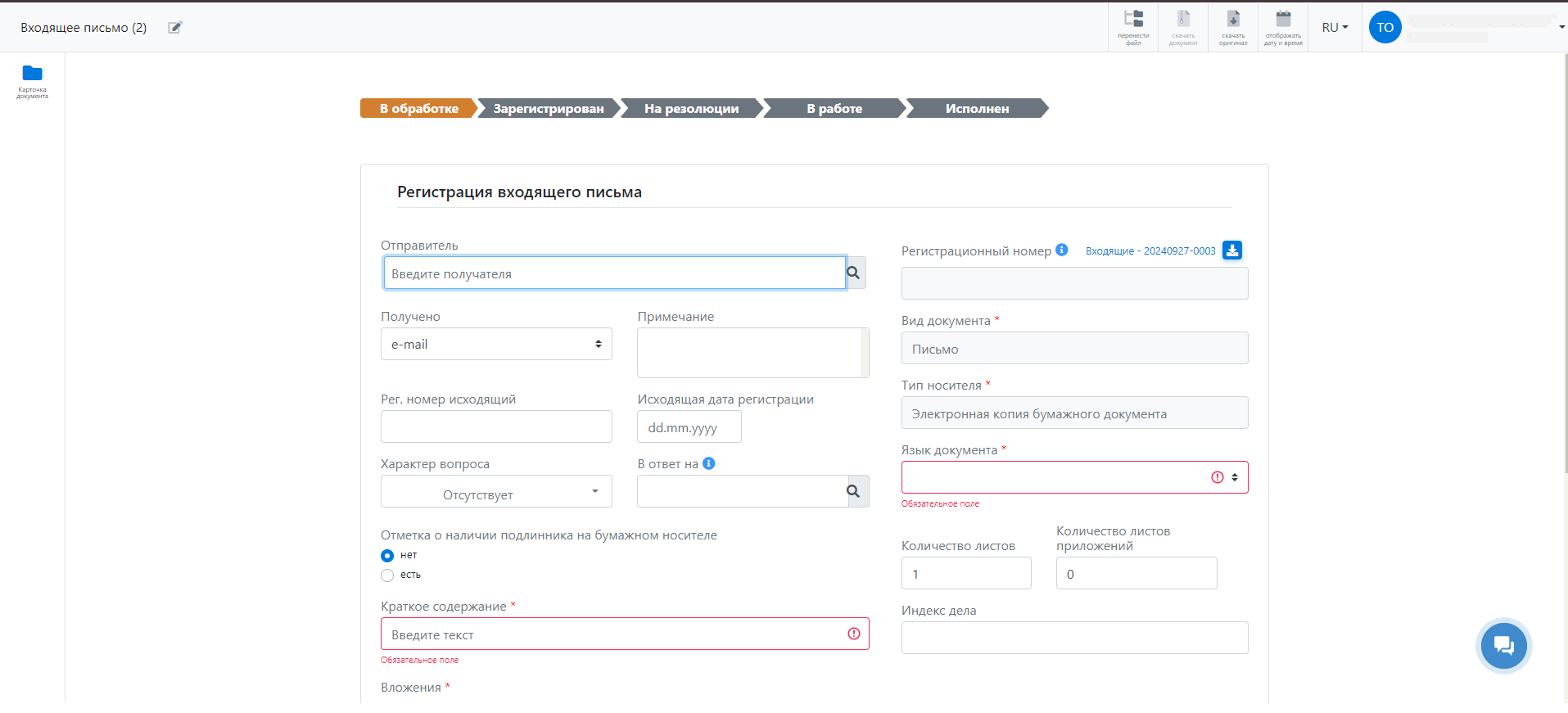
Перейдите к регистрации документа, нажав «Зарегистрировать документ».
Зарегистрируйте документ с ЭЦП юридического лица. После регистрации, Вы можете пригласить участников к исполнению и рассмотрению.
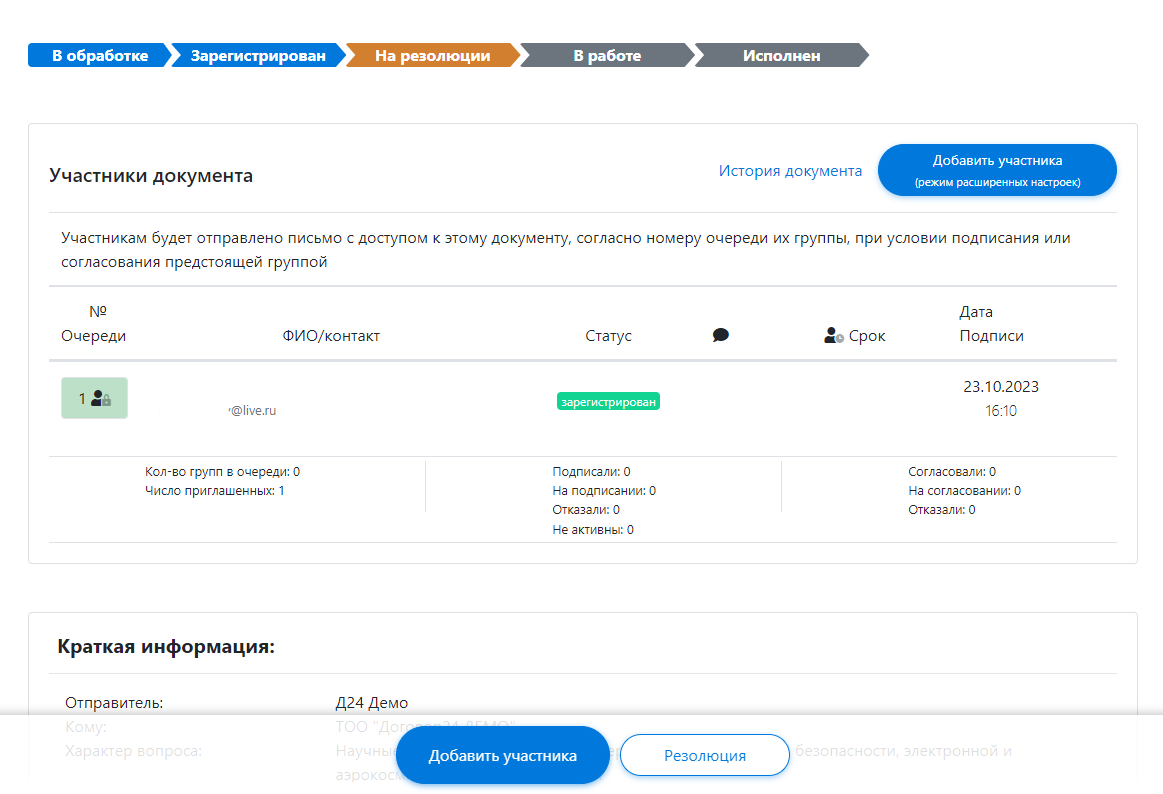
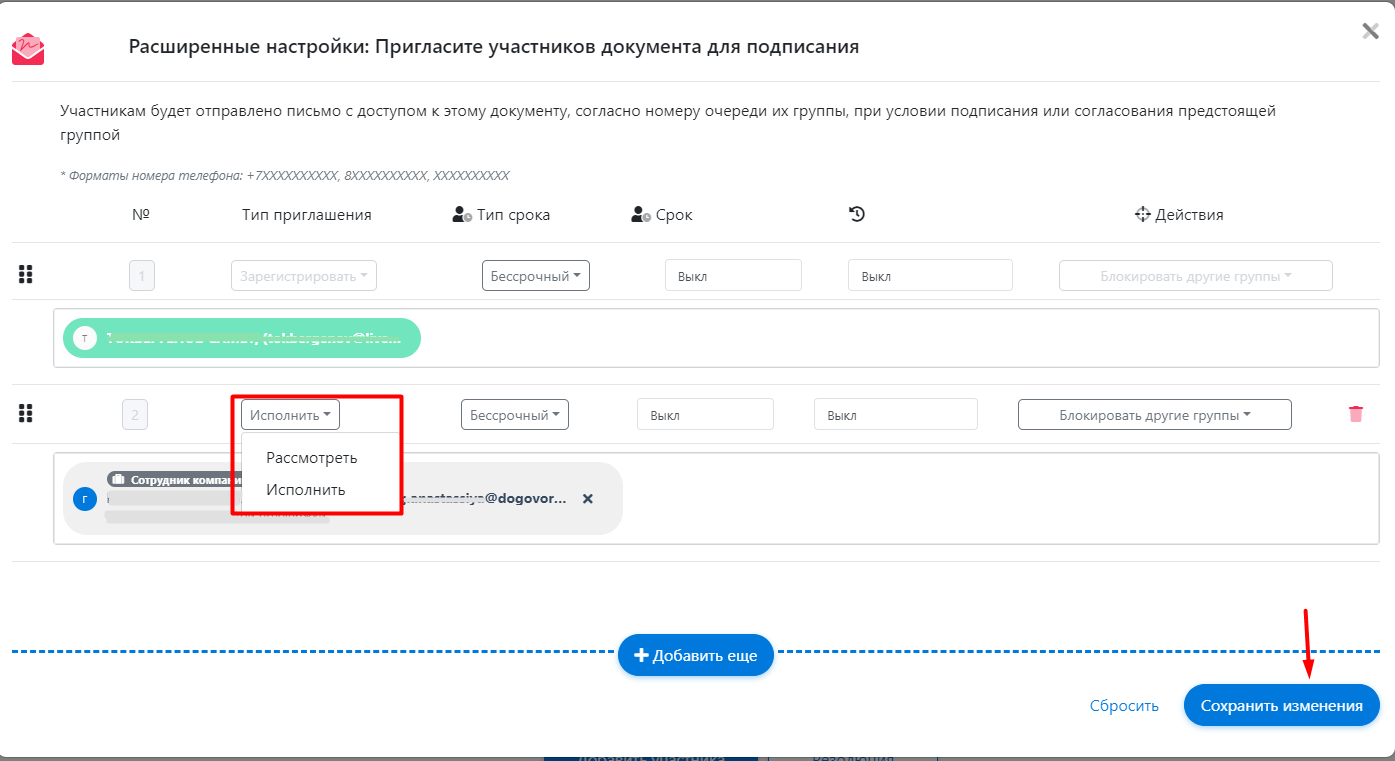
После подписания документа пользователем, поставленным на исполнение, обращение будет считаться исполненным.
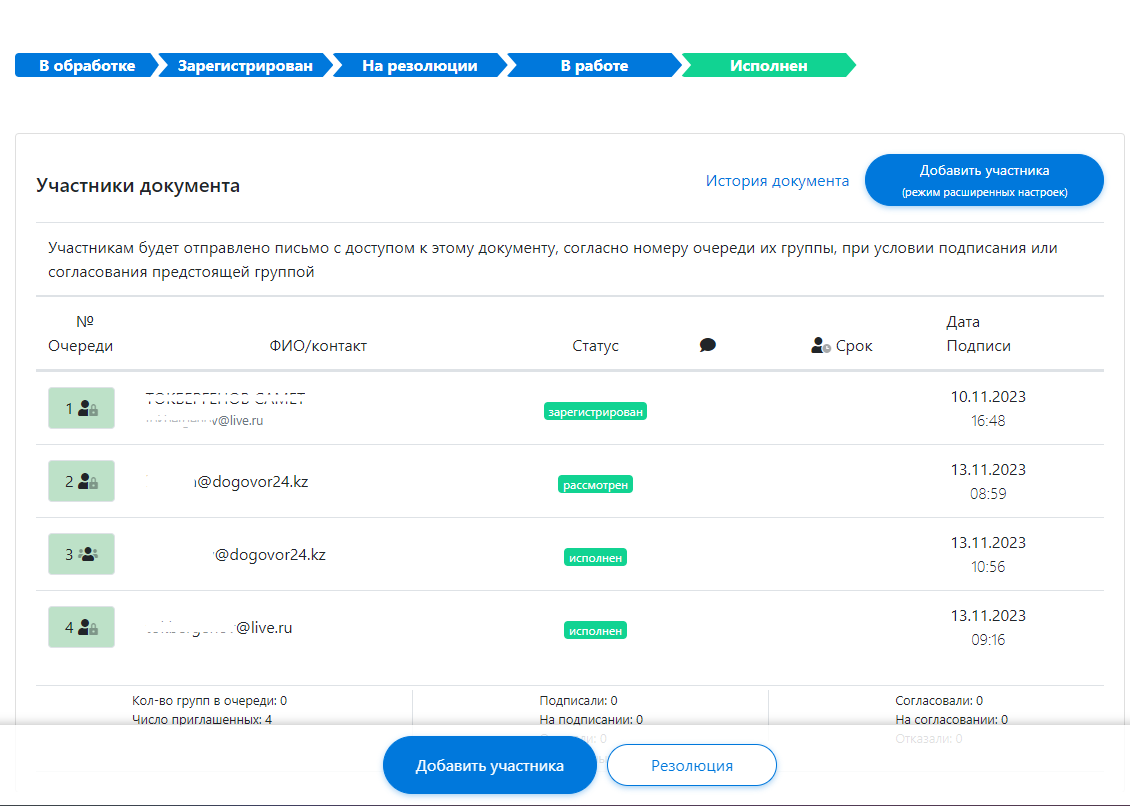
Если хотя бы на одном из этапов сотрудник отказывает (в регистрации или исполнении). маршрут прекращается и закрывается.

